大小:49.85 MB
版本:v6.8.1.0
时间:2019-10-29来源:系统屋作者:quers
美图秀秀如何修改照片大小/尺寸?无论是修改图片大小还是尺寸,都可以在美图秀秀中修改,在以前并没有这个功能,所以很多用户可能会陌生怎么使用,毕竟未趁手之前,我们使用的是Photoshop软件。
美图秀秀如何修改照片大小/尺寸?
1、下载安装美图秀秀至电脑,打开后点击界面右下角“批处理”即可下载图片批处理工具。
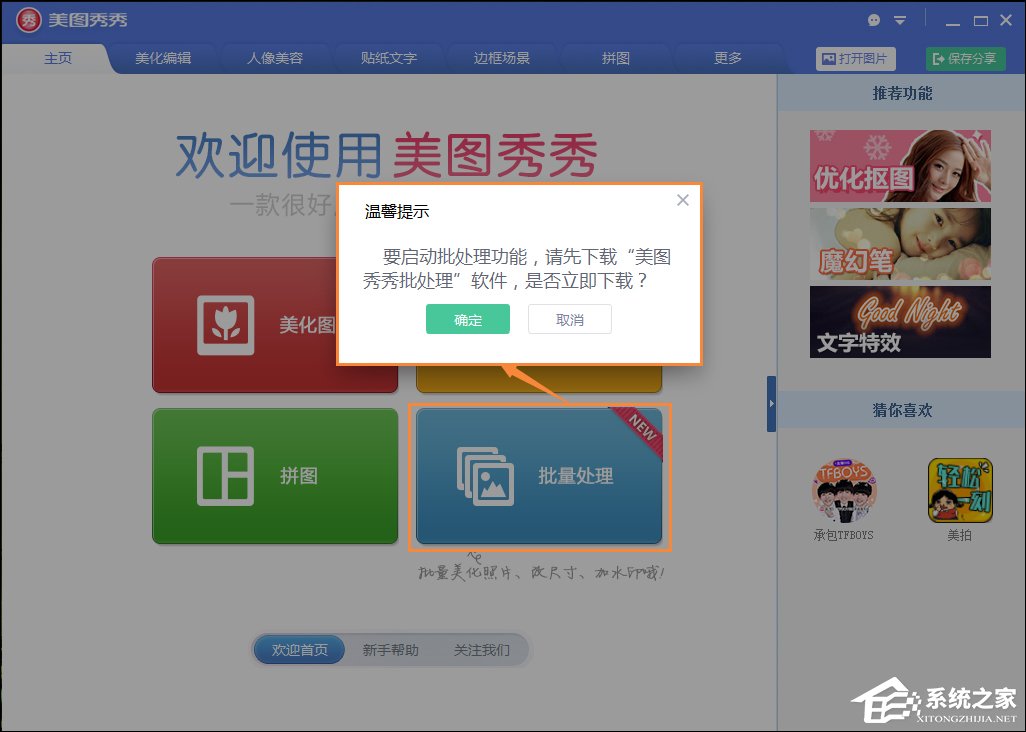
2、添加需要处理的图片。
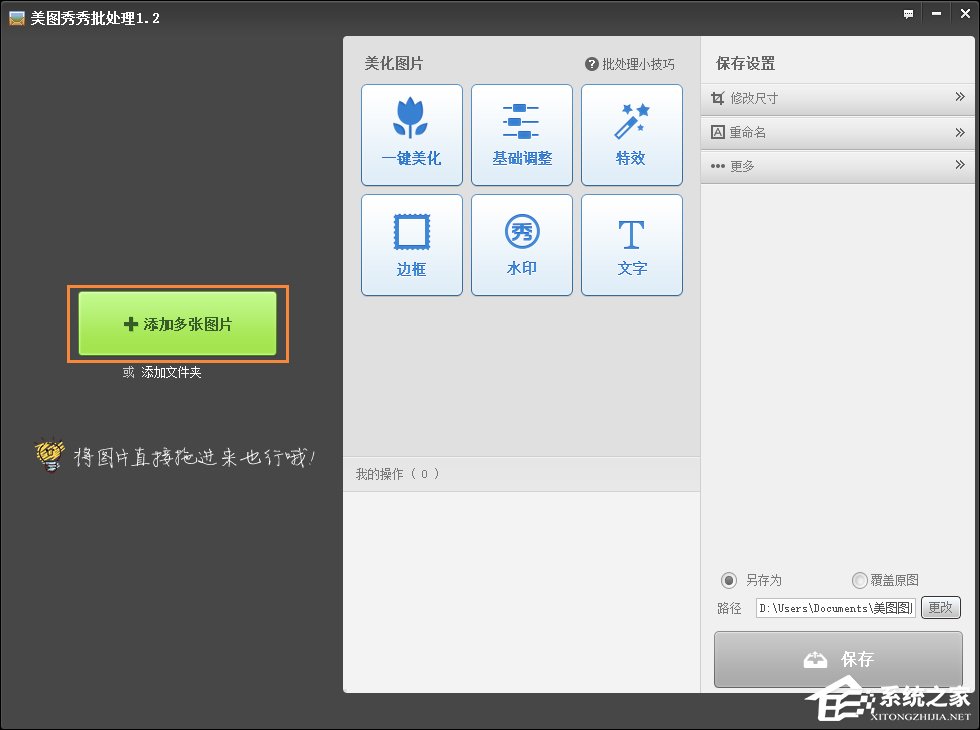
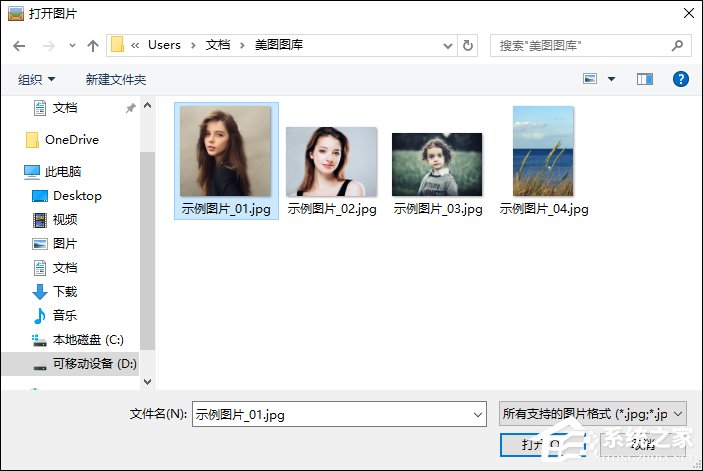
3、我们先右击图片属性看看【详细信息】。
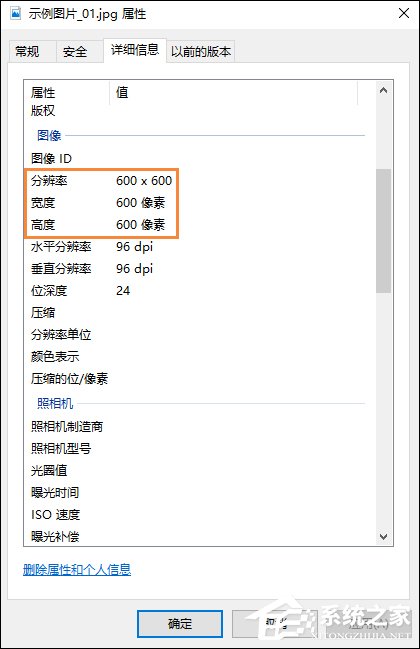
4、在右侧的【保存设置】点击【修改尺寸】,输入500*500。
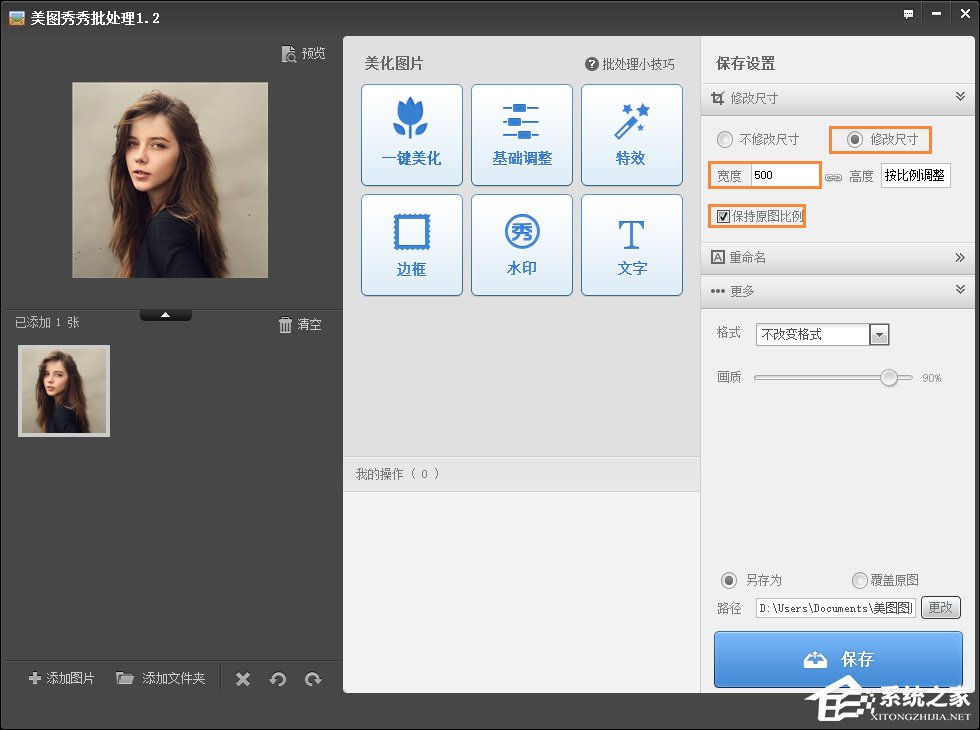
5、在下面的重命名和格式中可以进行设置。
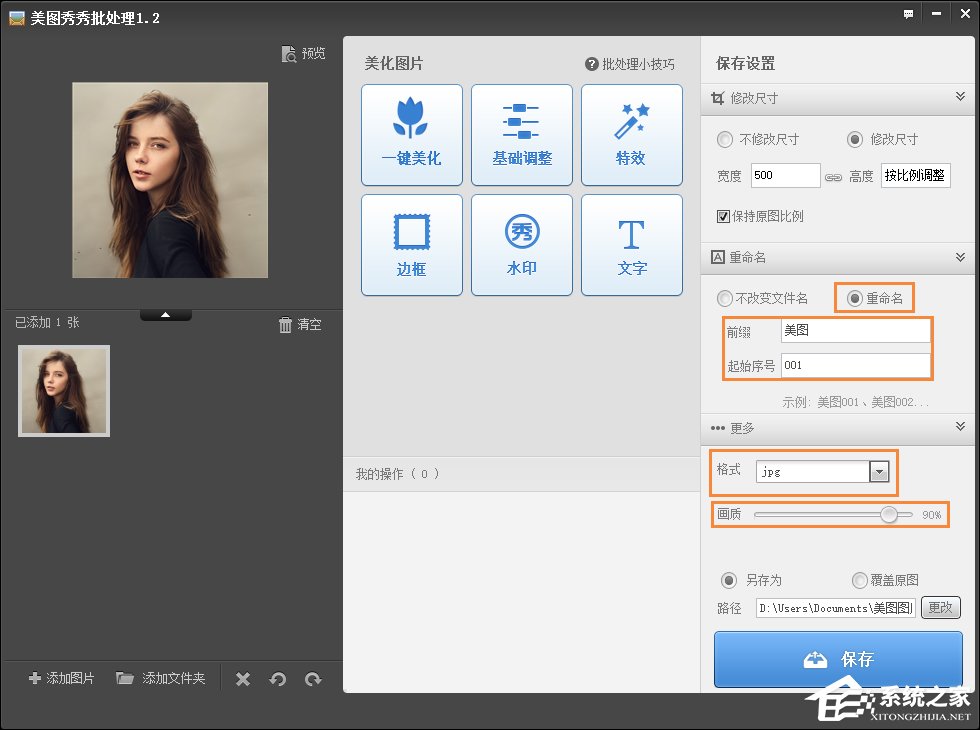
6、点击保存成功后打开图片。
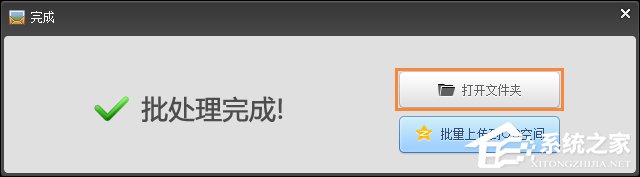
7、右击图片属性可以看到格式发生改变,点击【详细信息】看到图片的大小改为700*500。
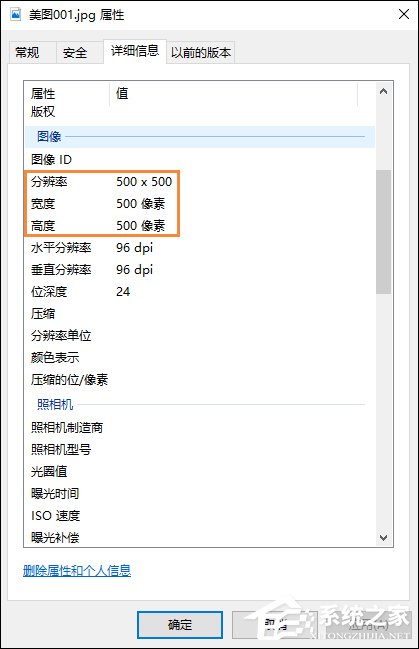
下次修改照片大小就不需要到处去纠结如何修改照片大小/尺寸了,掌握了方法,就很容易做到。
2022-02-01
榴莲.combo3.0深夜释放自己免费版是无限观影次数的app软件吗?2022-02-01
永不封号的直播平台哪个好?769.t∨青橙直播app苹果版最好2022-02-01
2022年哪个直播平台最火?奶昔app直播ios最新版青柠视频在线播放高清完整视频直播APP中打造了最适合年轻人观看的直播环境,不仅画质高清,而且没有任何广告,整体直播画面看起来十分舒适,你可以在不同的直播频道中找到自己喜欢的类型观看。...
2022-01-31
绿巨人www网在线社区直播APP拥有类型丰富的直播资源可以一键点播,有游戏、美女等不同题材的直播内容你,还有一些富有特色的国外直播,都很值得点播观看。...
2022-01-31